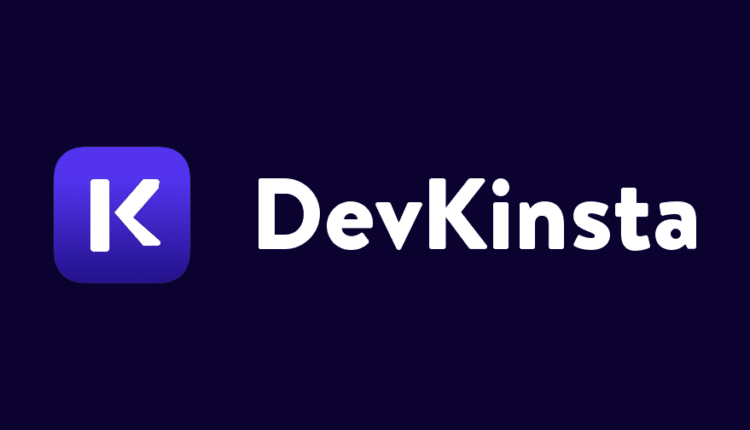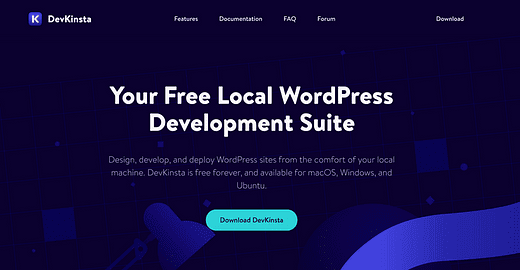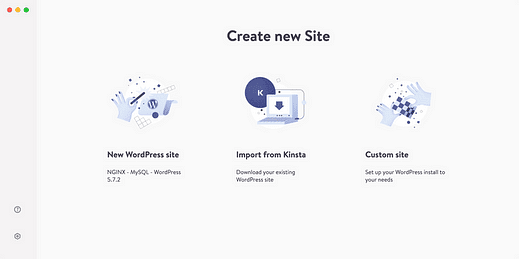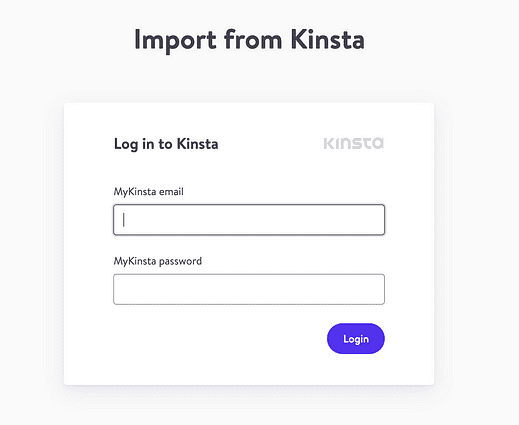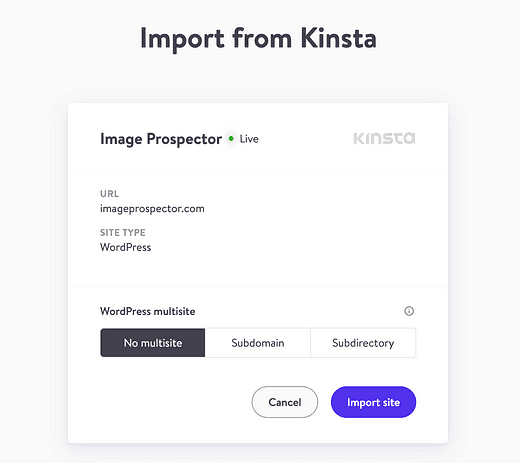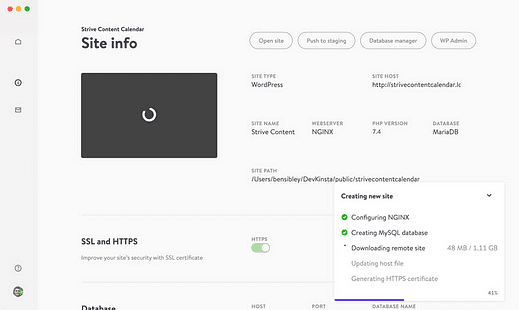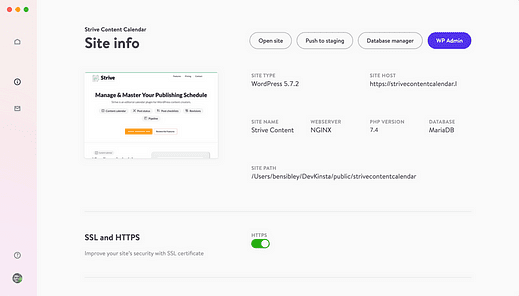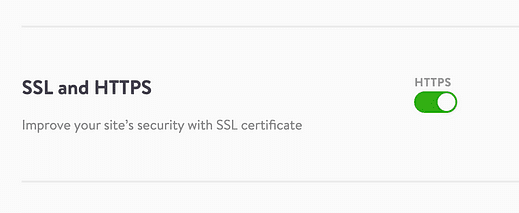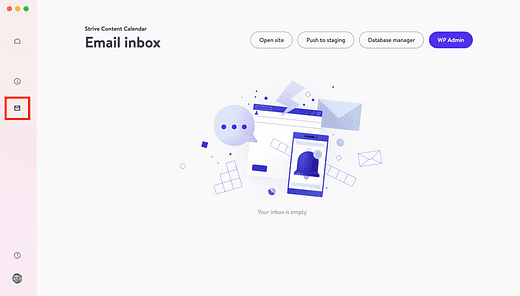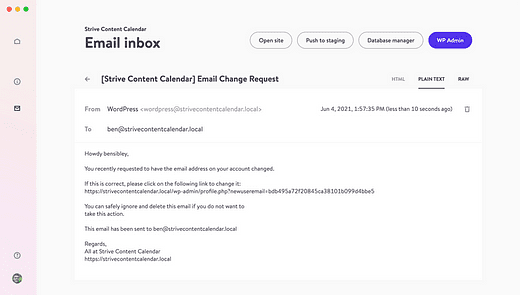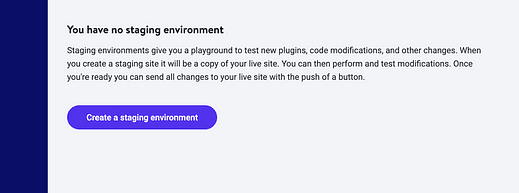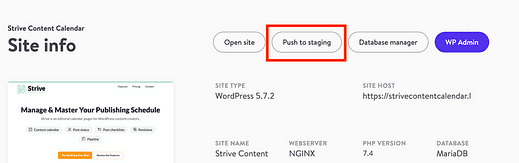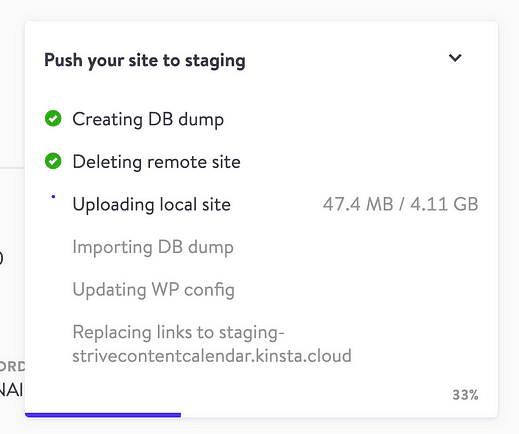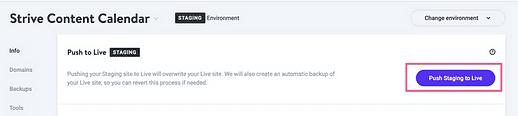Hur DevKinsta gör det enkelt att synkronisera WordPress-webbplatser
Om du har ägnat någon tid åt att utveckla anpassade lösningar för WordPress är du förmodligen bekant med denna smärtpunkt:
Synkronisera lokal och utvecklingssajter.
För att kunna arbeta på den här sidan utan att påverka besökarna överför jag den till min lokala utvecklingsmiljö. När mina ändringar är klara, skickar jag mina ändringar till livewebbplatsen du läser nu.
I teorin är allt väldigt enkelt, men i praktiken är det oftast en mardröm.
Till exempel fungerar de flesta plugins som annonseras med denna funktion bara för små webbplatser. Jag har varit tvungen att återbetala flera plugins eftersom de helt enkelt inte kan hantera överföringsstorleken på en medelstor webbplats.
Från och med nu använder jag två separata produkter för att pusha/dra databasändringar och filändringar för den här webbplatsen. Dessa produkter fungerar bra, men de kostar nästan $400/år.
Jag har drömt om en enklare, allt-i-ett-lösning, och jag kanske precis har hittat den i DevKinsta.
Vad är DevKinsta?
Om du har gjort någon WordPress-utveckling har du antagligen använt XAMP eller MAMP för att ställa in din miljö.
DevKinsta är också en lokal utvecklingssvit men strömlinjeformad för WordPress-användning.
DevKinsta är gratis för alla användare
Med DevKinsta kan du snabbt skapa en lokal WordPress-installation på din dator. Detta gör att du kan arbeta med anpassade teman och plugins som du utvecklar i en privat, kontrollerad miljö.
DevKinsta låter dig också ladda ner webbplatser direkt från din webbplatslista i ditt Kinsta-konto.
Som jag nämnde tidigare kan du också skicka din lokala webbplats till din liveserver, men istället för att berätta om det, låt oss täcka installationsprocessen så att du kan se den själv.
Hur man använder DevKinsta
DevKinsta är ett skrivbordsprogram, så det första steget är att ladda ner det från deras webbplats.
När du startar upp den för första gången kommer DevKinsta att installera de beroenden den behöver och förbereda dess konfiguration.
I öppenhetens intresse upplevde jag ett fel under installationssteget för Docker.
Att klicka på felmeddelandet tog mig till en supportsida där de föreslog att jag skulle installera Docker manuellt. Jag gjorde det, och efter att ha startat om DevKinsta slutfördes resten av installationen framgångsrikt.
När du är klar med installationen av DevKinsta är det här den första skärmen du kommer att se:
Du kan skapa en helt ny WP-sida för utvecklingsändamål eller importera en webbplats från Kinsta. Det finns också ett alternativ att skapa en anpassad webbplats, och detta låter dig bara anpassa attribut för installationen som PHP-versionen och databasnamnet.
Om du klickar på importalternativet blir du ombedd att logga in.
Då hittar du en lista över alla dina Kinsta-sajter. Välj den webbplats du vill importera och klicka på knappen "Importera webbplats" för att påbörja processen.
Du kommer att omdirigeras till webbplatsens instrumentpanel där en förloppsindikator håller dig informerad om det aktuella tillståndet för importen.
För små webbplatser tar importen cirka en minut.
När importen är klar kan du utforska de olika funktionerna som finns tillgängliga i instrumentpanelen. Eftersom DevKinsta är ett extremt förenklat utvecklingsverktyg finns det bara några inställningar, men de är alla ganska kraftfulla.
En av de mest användbara funktionerna är möjligheten att aktivera SSL lokalt.
Din live-webbplats har troligen SSL aktiverat, och det är vanligtvis jobbigt att konfigurera lokalt. Och utan att köra SSL lokalt kommer du att få "blandat innehåll"-fel och alla möjliga andra problem på din utvecklingswebbplats.
Webbplatser i DevKinsta har SSL aktiverat som standard och du kan slå på/av det med ett enda klick.
Den andra otroligt användbara funktionen som medföljer out-of-box i DevKinsta är den inbyggda e-postkorgen. Detta är möjligt tack vare den integrerade SMTP-servern och e-postinkorgen i DevKinsta-instrumentpanelen.
När du tittar på en av dina webbplatser kan du klicka på e-postikonen i det vänstra sidofältet för att komma till inkorgen.
Du kommer att se en liten röd bubbla över e-postikonen när det finns olästa e-postmeddelanden, och här är en titt på hur ett e-postmeddelande ser ut i gränssnittet:
Möjligheten att se den råa e-posten är också väldigt praktisk!
Att ha en lokal inkorg är extremt användbart, särskilt för e-handelsbutiker och andra webbplatser som skickar massor av transaktionsmail. Det gör det enkelt att redigera och granska dina köpkvitton och "tack"-e-postmeddelanden. Det är också absolut nödvändigt om du bygger ett plugin som skickar e-post.
Nu när du har sett hur man importerar och kör en webbplats lokalt med hjälp av DevKinsta, låt oss övergå till den mest spännande funktionen: flytta till fjärrinstallationer.
Hur du driver din webbplats till iscensättning
När du är klar med dina uppdateringar kan du överföra dina ändringar till din livewebbplats.
DevKinsta kräver att du skickar din lokala webbplats till en iscensättningsplats först. Detta tar lite längre tid men ger dig en chans att testa din webbplats i en Kinsta-värd miljö innan du går live.
Om du inte har en iscensättningsplats förberedd, besök din webbplats i din My Kinsta-instrumentpanel och använd rullgardinsmenyn "Ändra miljö" uppe till höger för att välja mellanställningsmiljö.
Klicka sedan på den här knappen för att skapa en ny iscensättningsplats:
När iscensättningsplatsen är klar kan du trycka på knappen "Push to staging" för att påbörja processen.
På nästa skärm ser du en lista över alla dina webbplatser inklusive live och iscensättning. Välj lämplig iscensättningsmiljö för din webbplats.
När du har valt iscensättningsmiljön kommer du att se en sista sida där du kan granska din distribution och sedan klicka på knappen "Push to Staging".
Processen går snabbt, särskilt för mindre webbplatser. Du kommer att se en liknande förloppsindikator längst ner till höger på instrumentpanelen som låter dig veta vilket steg du är på.
När pushen till din iscensättningsplats är klar kan du granska iscensättningsplatsen och se till att allt fungerar som förväntat.
Det sista steget är att överföra iscensättningsplatsen till din livesajt från Kinsta Dashboard:
Implementeringsprocesser kan vara komplexa och svårhanterliga, men Kinsta har gjort det extremt enkelt med deras DevKinsta-verktyg.
Med DevKinsta finns det en möjlighet att effektivisera många applikationer och plugins till ett verktyg, och hittills älskar jag vad Kinsta-teamet har gjort med den här appen.
Även om det är en fantastisk produkt som jag förväntar mig bara kommer att bli bättre, finns det några områden som jag tror kan behöva förbättras.
Hur DevKinsta kan förbättras
Det nuvarande push/pull-systemet är enkelt till sin design, men från och med nu är det lite för enkelt.
Jag har börjat använda DevKinsta för några av mina sajter, men det finns en förbättring jag behöver, särskilt, innan jag kan avstå från mina andra verktyg helt.
Från och med nu flyttas alla databasposter och alla filer om du skjuter en lokal plats till iscensättning. Detta är en deal-breaker för en e-handelswebbplats som denna.
Problemet är att kunder fortfarande besöker livesajten och köper produkter. Om jag lägger 24 timmar på en förändring lokalt och sedan släpper min lokala sida live, kommer det att radera dessa kunduppgifter.
DevKinsta kan lösa det här problemet helt och hållet genom att tillåta användare att endast driva filändringar, istället för att alltid trycka på alla databas- och filändringar. Att pusha specifika filer skulle vara coolt, men att helt enkelt förhindra databasöverstyrningar skulle vara tillräckligt för att göra det användbart för e-handelswebbplatser.
DevKinsta fungerar bra för mina statiska webbplatser och jag använder den även för att importera den här webbplatsen lokalt. Jag håller mig bara till mina befintliga verktyg, för nu, för att driva förändringar på min produktionsplats.
Så här kommer du igång med DevKinsta
Om du gillade det du såg i det här inlägget kan du komma igång med DevKinsta genom att ladda ner det här:
Det är helt gratis att använda, så det skadar inte att testa det.
Kinsta är fortfarande min favorit värdplattform och jag har varit nöjd med deras produkt i två år nu. Om du vill lära dig mer om Kinsta och deras prestanda, rekommenderar jag att du kollar in min recension av deras tjänst härnäst:
Tack för att du läste idag, och om du gillade det här inlägget, överväg att använda knapparna nedan för att dela det med någon annan.